免费下载修复损坏的JPEG照片和Mac图像的工具
人们总是说一张图片胜过千言万语,它们包含了生活中最重要的一些记忆,可以随时看看。图片还有其他用途,比如摄影师表达创造力的艺术。但是,如果图片被破坏了,有没有什么工具能修复它呢?答案是肯定的,在互联网这个二进制世界里,一些数据都是有迹可循的,只要遵循其基础的逻辑,采用逆向的策略,使用合适的工具都是可以修复的。
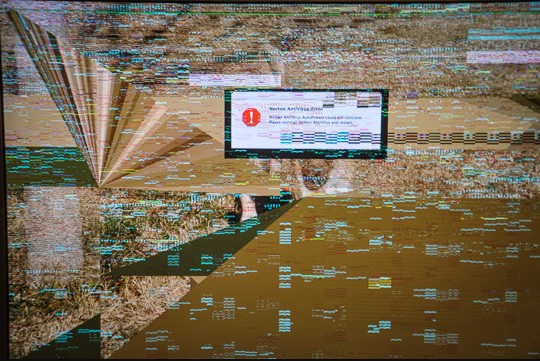
第 1 部分:Mac上提示图片损坏的原因
下面会分享一个最有效的jpeg修复工具,但在此之前,要先了解jpeg照片在Mac上损坏的原因:
- 损坏的文件系统
当保存文件时出现意外的系统崩溃时会发生这种情况。在保存文件时,断电也会导致文件系统损坏。 - 坏扇区
坏扇区会损坏存储空间,使它们不再具有存储数据的能力。通常存储设备具有多余的存储空间以补偿坏扇区的发生。 - 数据传输中断
在将照片复制或传输到其他位置时,拉出电缆或存储设备可能会损坏文件。此外,如果电缆和USB端口损坏,可能会导致照片损坏。 - 格式不兼容
如果格式与照片不兼容,照片查看器将无法打开照片。最常见的照片格式是.jpg和.png,照片查看器可以处理更多格式。请确保使用照片查看器打开照片文件(而不是视频文件或任何内容!)。此外,还必须确保MAC 支持用户的照片查看器。 - 病毒或恶意软件
找不到任何照片?病毒或恶意软件可能隐藏了它。提取后,照片可能已损坏。
大多数时候,用户不会太在意照片文件损坏的原因,只想找到解决问题的方法!
第 2 部分:万兴易修 JPEG修复工具
这个易于使用且功能强大的jpeg修复工具是用于修复损坏文件的最著名的软件之一。即使照片文件存储在外部驱动器,USB闪存驱动器或其他任何地方,用户也可以使用它。
1. 万兴易修的功能介绍:
- 修复JPG和JPEG文件而不改变原始照片质量(分辨率和质量)
- 无论出于何种原因,都可以修复损坏的照片
- 易于使用的界面
- 批处理文件修复处理
- 可以将修复的文件保存到喜欢的任何位置
- 显示图像信息,例如“类型”,“大小”和“尺寸”
- 除主图像外,还能提取缩略图
- 支持在macOS High Sierra 10.13,10.12,10.11,10.10,10.9,10.8,10.7和10.6上运行
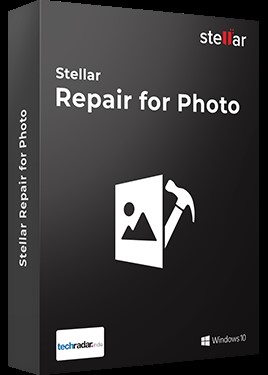
2.修复损坏的JPEG照片和图像的步骤:
修复损坏jpg图片的视频教程如下:
如何使用此jpeg修复工具修复照片?首先从官方网站下载,安装和启动MAC OS软件:
第一步添加损坏照片。首先,你需要在官网下载万兴易修软件并安装。安装完成后启动软件,先点击软件左侧的按钮选择照片修复,在此点击添加按钮将破损照片添加到软件。添加完照片后,你就能在软件页面看到损坏照片的文件名、存储路径、存储大小、分辨率以及拍摄设备等各种信息,至此第一步修复前的准备工作就完成了。


第二步修复损坏照片。在第一步的基础上点击页面右下方的蓝色“修复”按钮开始修复操作。完成修复后,会弹出一个提示框,提醒你预览和保存修复后的照片。


第三步预览恢复照片。所有照片都完成修复后,点击“保存所有”按钮,一次性将所有照片保存到指定路径,要注意不要将照片保存回原存储路径,防止文件破坏。然后耐心等待一段时间,提示照片保存成功就顺利完成照片修复所有操作了。点击恢复成功后的小预览图上的眼睛按钮,或照片文件信息下方的预览按钮开始预览照片,验证修复工具是否完美修复了损坏照片。


如果图像破损严重,基础修复功能提示图像修复失败,无法在软件里预览查看目标图像。此时你可以点击图像文件信息下方的“高级修复”按钮尝试使用高级修复功能来修复图像。


预防损坏JPEG照片和图像的提示
要防止出现这些问题,请注意对照片文件的操作:
- 将照片备份到安全的地方,例如云端或其他外部驱动器
- 仅在进程成功完成后才删除驱动器
- 不要中断照片文件传输等过程
- 不要让电池完全耗尽,以免意外关闭设备电源
- 使用功能强大的jpeg修复工具,例如万兴易修
总结:
有许多原因可能导致照片被损坏, 不兼容的照片查看器,病毒或恶意软件攻击,文件系统损坏或存在坏扇区。无论这些是否导致照片被破坏,都可以使用万兴易修软件修复。这个工具非常强大,而且使用起来也非常简单,任何人都可以遵循以上的步骤来完成修复过程。







